![]() Inserire un dispositivo di memoria nello slot per i supporti.
Inserire un dispositivo di memoria nello slot per i supporti.
Per i dettagli sull'inserimento di un dispositivo di memoria, vedere Inserire/Rimuovere un dispositivo di memoria.
![]() Premere l'icona [Stampante] nella schermata [Home].
Premere l'icona [Stampante] nella schermata [Home].
Per informazioni dettagliate su come accedere alla schermata [Home], vedere Come utilizzare la schermata [Home].
![]() Premere [Stampa da disp.]
Premere [Stampa da disp.]
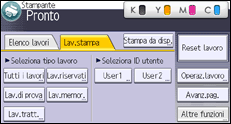
![]() Selezionare il dispositivo di memoria rimovibile che contiene il file da stampare.
Selezionare il dispositivo di memoria rimovibile che contiene il file da stampare.
Può essere collegato solo un dispositivo di memoria rimovibile alla volta.
![]() Selezionare il file da stampare.
Selezionare il file da stampare.
È possibile selezionare contemporaneamente più file dello stesso tipo nella cartella corrente.
![]() Se necessario, premere [Imp.dettagl.] per configurare impostazioni di stampa dettagliate.
Se necessario, premere [Imp.dettagl.] per configurare impostazioni di stampa dettagliate.
Alcune impostazioni non possono essere selezionate contemporaneamente.
![]() Se necessario, premere [Anteprima] per controllare l'anteprima di stampa del documento.
Se necessario, premere [Anteprima] per controllare l'anteprima di stampa del documento.
![]() Premere [Avvia stampa] per avviare la stampa.
Premere [Avvia stampa] per avviare la stampa.
![]() Al termine della stampa, premere [Sel.disp.].
Al termine della stampa, premere [Sel.disp.].
![]() Rimuovere il dispositivo di memoria.
Rimuovere il dispositivo di memoria.
Per dettagli sulla rimozione del dispositivo di memoria, vedere Inserire/Rimuovere un dispositivo di memoria.
![]()
A seconda delle impostazioni di sicurezza, [Stampa da disp.] potrebbe non essere visualizzato. Per informazioni, consultare la Guida per la sicurezza
Non è possibile selezionare contemporaneamente più file di formati diversi.
I file o i gruppi di file più grandi di 1 GB non possono essere stampati.
È possibile selezionare fino a 999 file JPEG contemporaneamente, purché le dimensioni totali dei file non superino 1 GB.
La stampante potrebbe stampare a colori i dati in bianco e nero. Per stampare i dati in bianco e nero, specificare l'impostazione Bianco e nero per il lavoro di stampa.
Il formato della carta non viene impostato automaticamente quando è selezionato un file JPEG.
Se si inserisce contemporaneamente un altro dispositivo, appare un elenco di file e cartelle presenti nella directory principale del dispositivo.
Se il dispositivo è partizionato, possono essere stampati solo i file memorizzati nella prima partizione.
Se un dispositivo USB viene inserito nello slot, il LED sullo slot si accende e resta acceso.
Se si inserisce una scheda SD, il LED sullo slot si accende e resta acceso.
